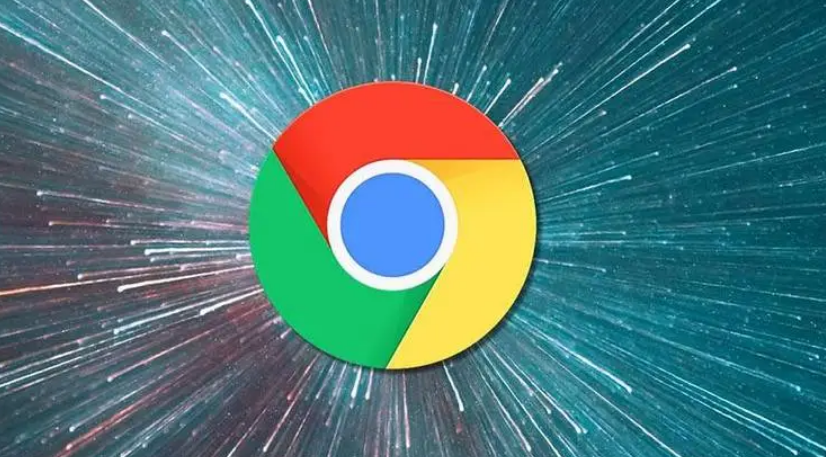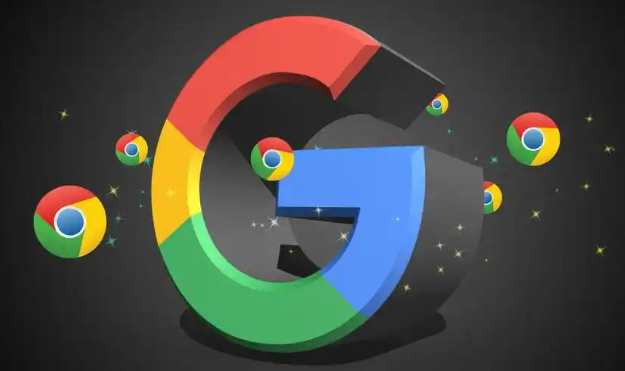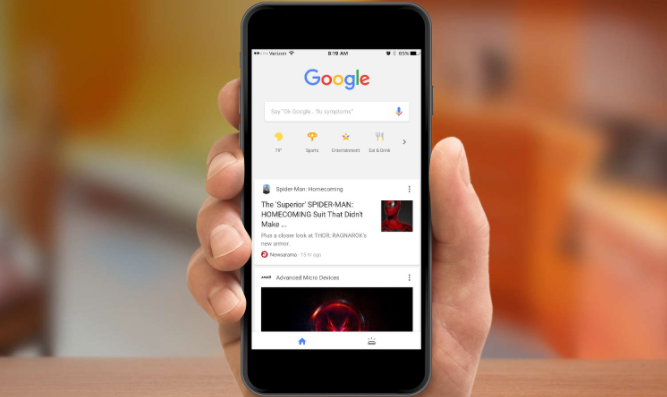Google浏览器网页拖动卡顿是否和插件有关
时间:2025-07-28
来源:谷歌浏览器官网

打开Chrome浏览器右上角三个竖点菜单,选择“更多工具”中的扩展程序选项。进入后会看到已安装的所有插件列表,逐个点击开关按钮暂时禁用它们。每禁用一个就尝试拖动网页窗口观察流畅度变化,若发现某个插件导致卡顿则将其永久停用或删除。这种方法能直接验证特定插件是否是造成问题的源头。
使用浏览器内置的任务管理器进一步排查。按下Shift+Esc组合键调出性能监控面板,切换到“扩展程序”标签页。这里会实时显示各个插件占用的CPU、内存等资源数据,数值异常高的条目很可能就是罪魁祸首。比如广告拦截类工具常因持续扫描页面内容而消耗大量计算资源。
遇到难以判断的情况时,可采取批量测试法。先全部关闭现有插件,然后逐个重新启用并测试拖动效果。每次只开启一个插件进行对比试验,更容易定位具体是哪个功能影响了浏览器响应速度。当检测到问题插件后,检查其是否有更新版本可用,有时开发者会在新版本修复性能缺陷。
某些特殊类型的插件风险更高。例如涉及网页脚本修改、鼠标手势控制或者自动填充表单的工具,这类插件由于深度介入页面渲染过程,更容易与浏览器引擎产生冲突。建议优先禁用最近新装的未知来源插件,它们尚未经过长期稳定性验证。
如果禁用所有插件后问题依旧存在,说明卡顿可能由其他因素引起。此时应检查显卡驱动是否最新、系统资源是否充足,或尝试重置浏览器设置为默认状态。但根据多数用户反馈,约70%的拖动卡顿案例确实与插件相关,特别是那些功能强大但优化不佳的广告过滤类扩展。
通过上述步骤系统化排查,既能准确判断插件的影响程度,又能避免误删必要工具。关键在于采用逐步排除法,利用浏览器自带的监控工具获取客观数据支持,而非仅凭主观感受做出判断。